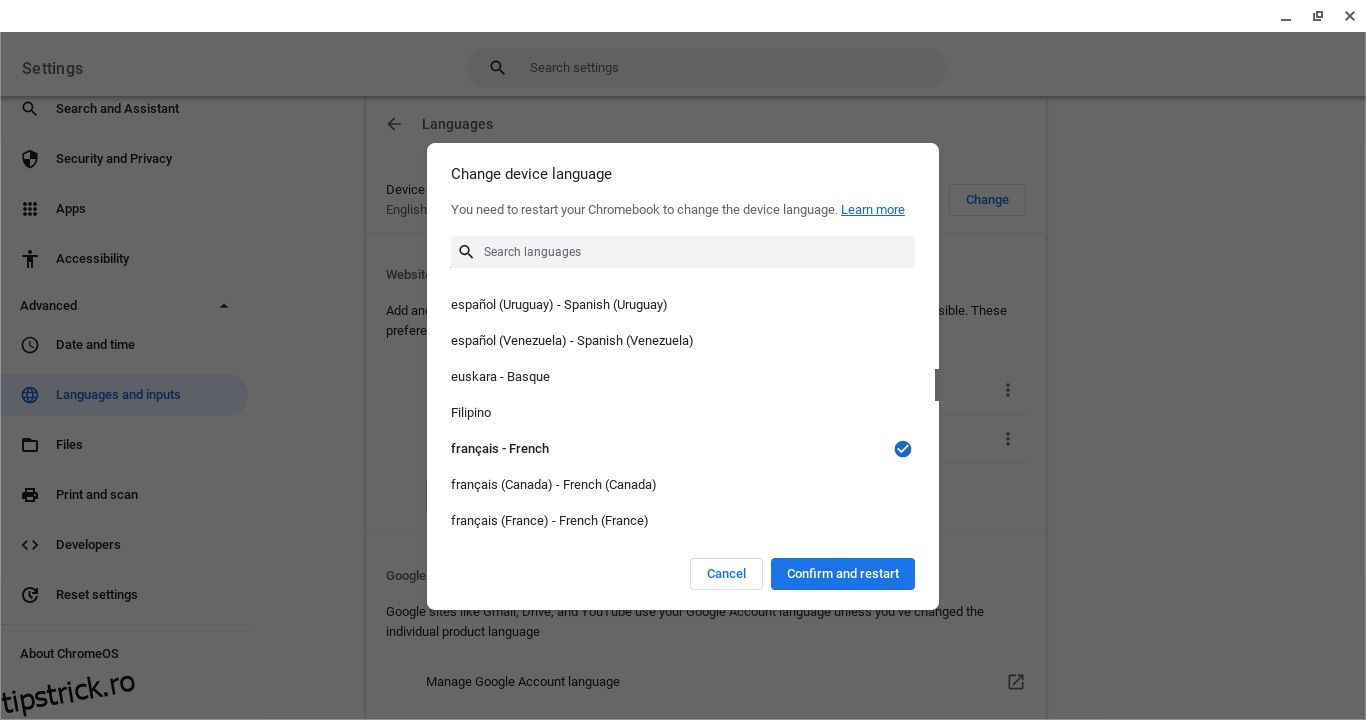Dacă aveți un Chromebook, probabil că acesta a fost configurat pentru a utiliza cea mai comună limbă din țara în care l-ați cumpărat. Poate doriți să comutați limba de introducere a sistemului sau a tastaturii la altceva. Este ușor de făcut pe un Chromebook.
Cuprins
Setarea unei noi limbi pe Chromebook
Pentru a schimba limba de afișare, accesați meniul de setări. În partea stângă a ferestrei, selectați Avansat pentru a deschide meniul derulant, apoi faceți clic pe Limbi și intrări.
Pentru a deschide selectorul de limbi, faceți clic pe Limbi.
Veți vedea apoi meniul Limbi. În partea de sus, veți vedea limba de afișare curentă. În acest caz, este engleza americană, afișată ca „engleză (Statele Unite)”.
Pentru a-l schimba, faceți clic pe butonul Modificare. Puteți să răsfoiți lista de limbi disponibile, precum și să o căutați pe cea dorită. Faceți clic pentru a-l selecta, apoi faceți clic pe Confirmare și repornire pentru a reporni într-o altă limbă.
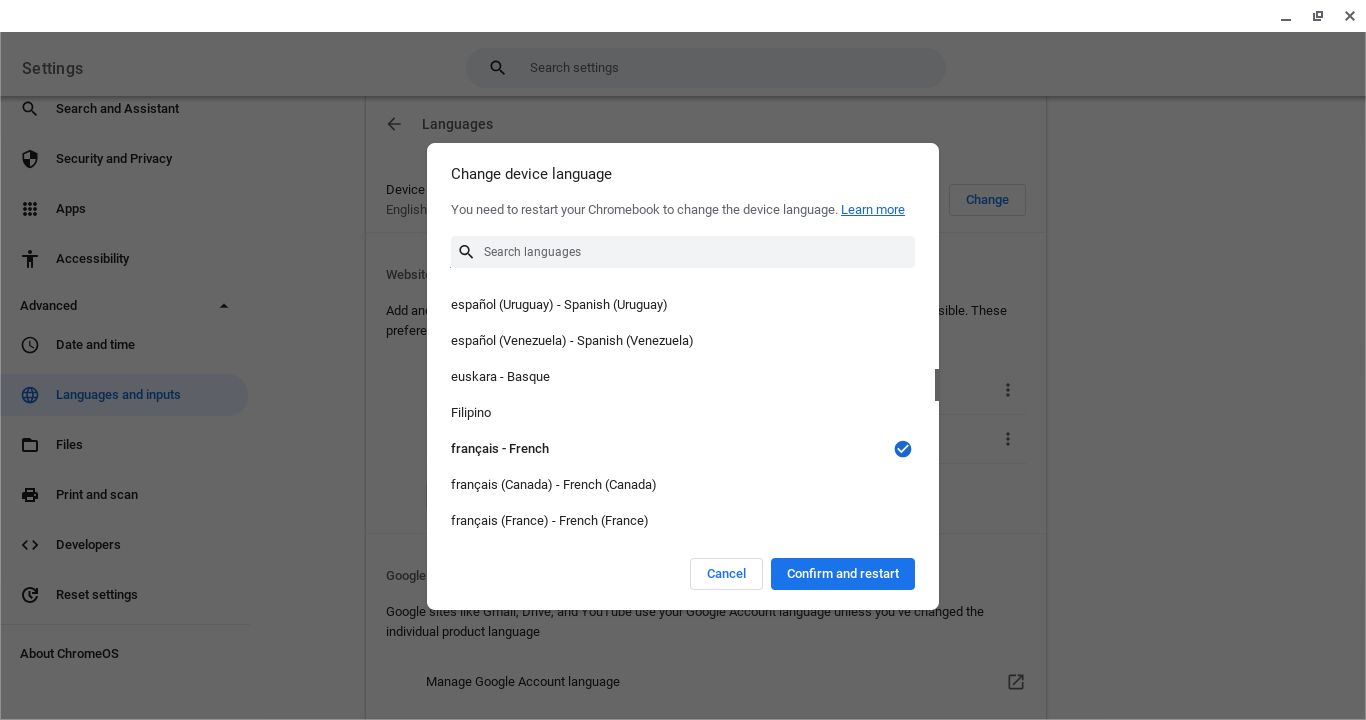
De asemenea, puteți adăuga limbi pentru afișarea conținutului site-ului web în meniul Limbi sub „Limbi site-ului”. Încă o dată, implicit este engleza în acest caz. Faceți clic pe butonul Adăugați limbi pentru a afișa un alt meniu pentru a selecta și a instala orice alte limbi.
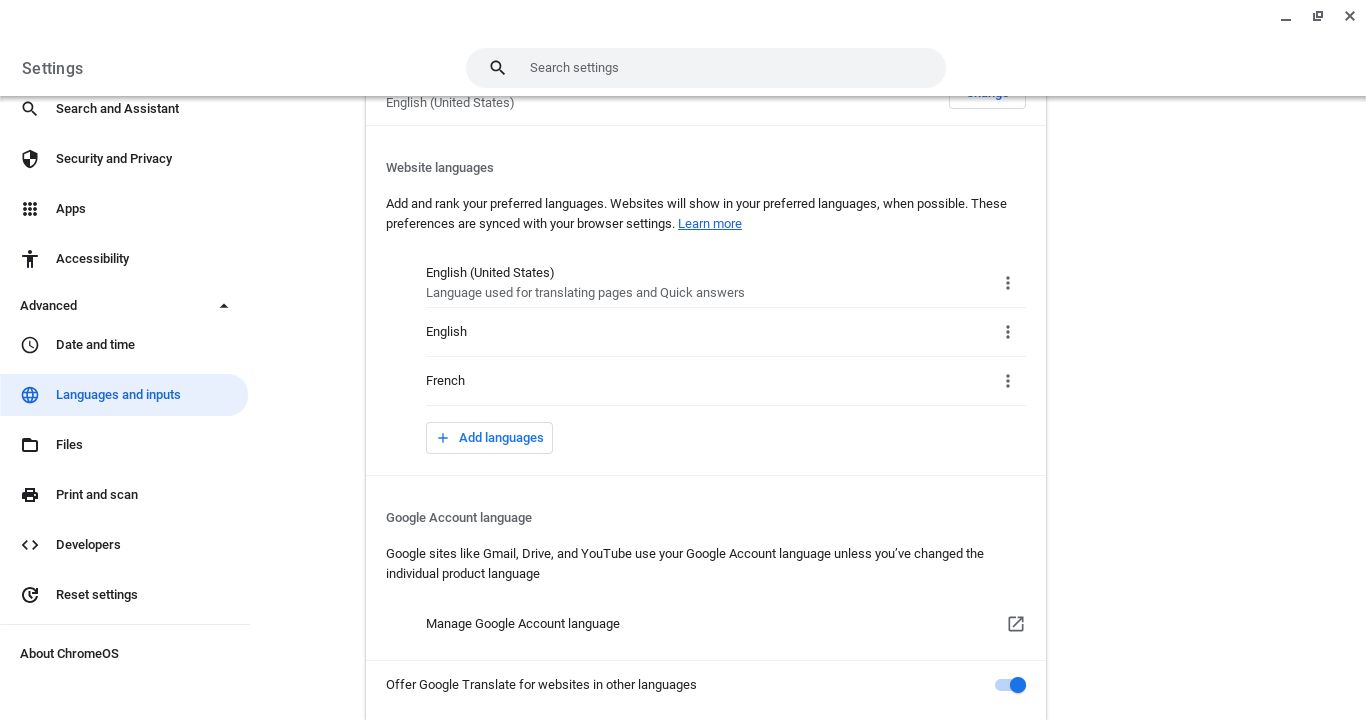
Apoi puteți alege prioritatea limbilor pentru afișare. Faceți clic pe meniul „Mai multe acțiuni” cu cele trei puncte în dreapta fiecărei limbi, apoi faceți clic pe Mutare în partea de sus, Mutare în sus sau Mutare în jos pentru a-și schimba poziția în listă.
Comutați între aspectul tastaturii pe Chromebookuri
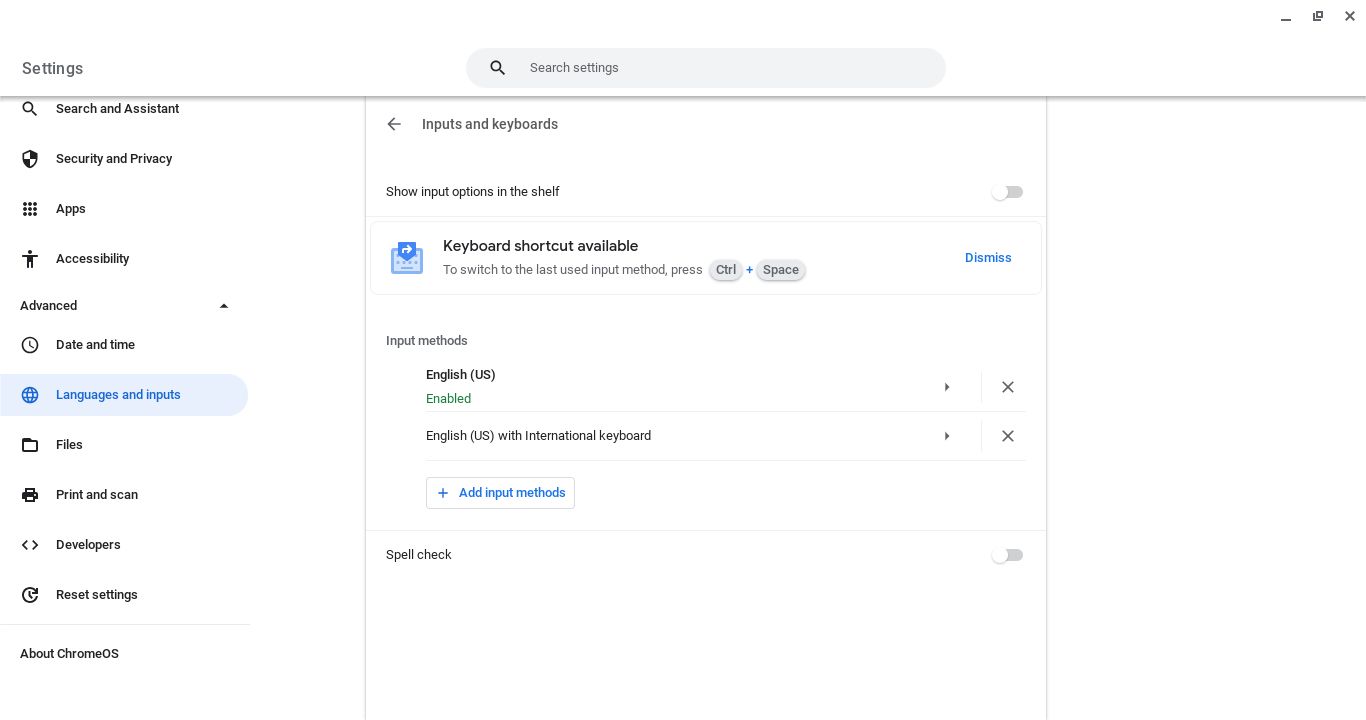
Pentru a schimba limba tastaturii, accesați Setări și selectați Avansat > Limbi și intrări > Intrări și tastaturi. Puteți adăuga orice aspect de tastatură cu butonul Adăugați metode de introducere pentru a afișa un meniu cu aspecte disponibile.
Este ușor să schimbați limbile de la tastatură atunci când introduceți text. Să presupunem că ați tastat un e-mail către cineva care vorbește o altă limbă. Puteți parcurge configurațiile de tastatură instalate cu ajutorul comenzii rapide de la tastatură Ctrl + Spațiu.
De asemenea, puteți schimba limbile făcând clic pe ora din colțul din dreapta jos al ecranului, făcând clic pe punct pentru a vedea a doua pagină de opțiuni, apoi făcând clic pe Tastatură. Veți vedea un meniu cu aspecte instalate și puteți comuta în acest fel.
Utilizarea comenzii rapide de la tastatură este mai rapidă, dar este și ușor să o declanșați accidental. Dacă tastatura nu funcționează așa cum vă așteptați, uitați-vă la ceas pentru a vedea dacă ați activat un alt aspect. Puteți comuta înapoi utilizând Ctrl + Spațiu pentru a parcurge dispozițiile tastaturii.
Acum puteți schimba limba Chromebookului
Este ușor să utilizați diferite limbi pe Chromebook. Puteți schimba limba implicită pentru sistem și site-uri web în meniul de setări. De asemenea, puteți selecta diferite dispoziții de tastatură și le puteți comuta din mers cu o simplă comandă rapidă de la tastatură.